** 패턴이란 ? **
패턴은 반복되는 무늬를 계속 그리지 않고 반복되는 기준에 해당하는 오브젝트만 그린뒤 패턴으로 등록하여 반복무늬를 사용하도록 하는 것이다.
** 방법 **
★ 오브젝트만 등록하기
ⓐ 그냥 원하는 무늬의 오브젝트를 그린다.
ⓑ 스와치 팔레트에 드래그앤드롭한다.
ⓒ 등록완료후 원하는 Fill Color에서 적용한다.
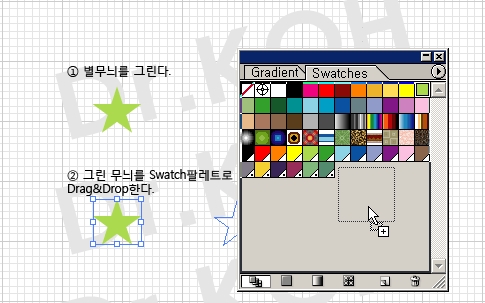

※ 만일 해당 패턴의 이름을 정의하고 싶은 경우 스와치 팔레트에서 해당 패턴을 더블클릭한뒤 다음과 같은 대화상자가 나오면 이름을 정의하도록 한다.
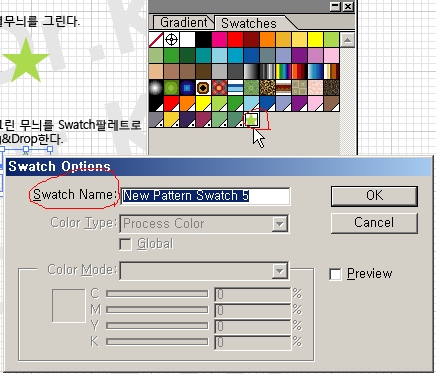
★ 오브젝트의 간격을조절하여 등록하기
일반적으로 그냥 오브젝트만 등록하면 간격없이 물체가 꽉채워진채로 복사된다.이때 원하는 간격이 있다면 그 간격이 될만큼의 영역에 해당하는 사각형을 그린뒤 그 객체를 기준으로 패턴이 되도록한다.
ⓐ 원하는 무늬의 오브젝트를 그린다.
ⓑ 간격이 되는 사각형을 그린뒤 Fill & Strike Color를 None Color로 한뒤 Arrange를 통해 객체를 맨뒤로 보낸다.
ⓒ 전체 객체를 선택하여 스와치팔레트에 등록한다.
ⓓ 등록완료후 원하는 Fill Color에서 적용한다.
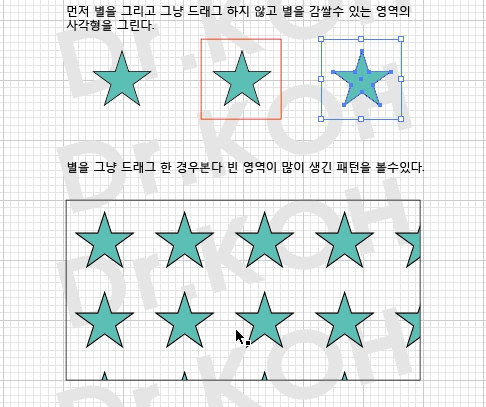
[자료제공 : Dr.Koh]
메뉴얼
2007.03.27 10:50
23강 _ 패턴 만들기
| 번호 | 분류 | 제목 | 글쓴이 | 조회 수 |
|---|---|---|---|---|
| 38 | 메뉴얼 |
31강_Path메뉴>Outline Stroke & Offset Path
|
Drkoh | 6276 |
| 37 | 메뉴얼 |
30강 _ Filter와 Effcet메뉴의 차이점
|
Drkoh | 3123 |
| 36 | 메뉴얼 |
29강 _ Filter메뉴>Distort메뉴
|
Drkoh | 5413 |
| 35 | 메뉴얼 |
28강 _ envelope Distort 메뉴 > Make with Top Object
|
Drkoh | 3357 |
| 34 | 메뉴얼 | 27강 _ envelope Distort 메뉴 > Make with Mesh... | Drkoh | 3175 |
| 33 | 메뉴얼 | 26강 _ Envelope Distort_Make with Warp... 옵션사항 | Drkoh | 4286 |
| 32 | 메뉴얼 | 25강 _ Envelope Distort 메뉴 사용하기 | Drkoh | 5319 |
| 31 | 메뉴얼 | 24강 _ Symbol툴 사용하기 | Drkoh | 3752 |
| 30 | 연습예제 | 연습예제_7강_그래프를 활용한 예제만들기 | Drkoh | 379192 |
| 29 | 연습예제 | 연습예제 _ 6강 _ 패턴무늬 만들기 | Drkoh | 3571 |
| » | 메뉴얼 | 23강 _ 패턴 만들기 | Drkoh | 3961 |
| 27 | 메뉴얼 | 22강 _ 브러쉬 팔레트 사용및 등록하기 | Drkoh | 6394 |
| 26 | 메뉴얼 | 21강 _ 선종류 만들기 (LineType만들기) | Drkoh | 8524 |
| 25 | 메뉴얼 | 20강 _ Mask | Drkoh | 4368 |
| 24 | 연습예제 | 연습예제 _ 5강 _ 3D효과문자만들기 | Drkoh | 4959 |
| 23 | 연습예제 | 연습예제 _ 4강 _ 네온문자만들기 | Drkoh | 4180 |
| 22 | 메뉴얼 | 19강 _ Object Group / Lock / Hide | Drkoh | 4195 |
| 21 | 메뉴얼 | 18강 _ Pathfinder | Drkoh | 7581 |
| 20 | 메뉴얼 | 17강 _Reflect와 Shear | Drkoh | 3210 |
| 19 | 메뉴얼 | 16강 _ Average 와 Join 사용하기 | Drkoh | 3867 |
